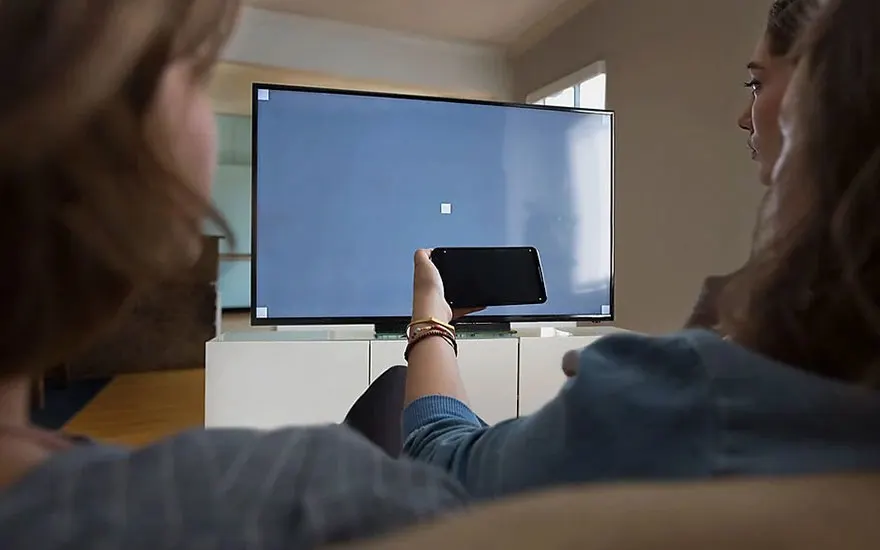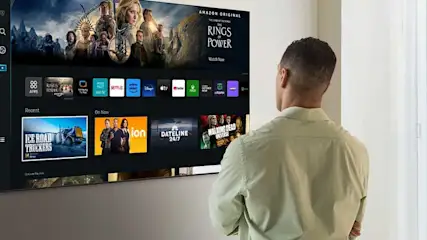De Google Chromecast is een klein innovatief apparaat ontwikkeld door Google waarmee je eenvoudig content naar je televisie streamt. In essentie is het een brug tussen je smartphone, tablet of computer en je tv. Je sluit dit compacte toestel aan op de HDMI-poort van je televisie en verbindt het met je wifinetwerk. Eenmaal geïnstalleerd en geconfigureerd, stuur je met een eenvoudige druk op het ‘cast’-icoon in compatibele apps, zoals YouTube, Netflix of Spotify, je gewenste content direct naar je tv. De Chromecast beperkt zich niet alleen tot het streamen van video’s of muziek. Je cast ook je volledige scherm of een specifiek tabblad van je Chrome-webbrowser naar je tv, wat praktisch is voor presentaties, foto’s of voor het browsen op een groot scherm.